Streaming utilizzando la fotocamera
![]()
![]()
![]()
![]()
![]()
![]()
![]()
![]()
![]()
Imposta la destinazione dello streaming su un PC e la salva su una scheda. Inserire la scheda nella fotocamera e iniziare lo streaming utilizzando la fotocamera. (Protocolli supportati: RTMP/RTMPS)

Per iniziare:
 Installare “LUMIX Network Setting Software” sul PC.
Installare “LUMIX Network Setting Software” sul PC.
https://panasonic.jp/support/global/cs/dsc/download/index3.html
(solo in inglese)
Sistemi operativi supportati
Windows: Windows 10, Windows 11
Mac: macOS 10.15.3 – 10.15.7, 11.0 – 11.7, 12.0 – 12.6, 13.0 – 13.2
 Inserire una scheda nel PC.
Inserire una scheda nel PC.
 (Quando si utilizza l’USB tethering) Controllare che la fotocamera e lo smartphone non siano collegati via USB.
(Quando si utilizza l’USB tethering) Controllare che la fotocamera e lo smartphone non siano collegati via USB.
-
Impostare la destinazione dello streaming sul PC.
-
Lanciare “LUMIX Network Setting Software”.
-
Effettuare il login su un sito web di condivisione video e ottenere una destinazione dello streaming (URL, stream key).
-
Immettere la destinazione dello streaming (URL, stream key) in “LUMIX Network Setting Software” e selezionare [Avanti].
-
Impostare la destinazione di uscita (scheda) e il nome file, e selezionare [Salva].
 Caratteri che possono essere impostati in [Nome file]: Alfabetici (maiuscolo), numeri, sino a 8 caratteri.
Caratteri che possono essere impostati in [Nome file]: Alfabetici (maiuscolo), numeri, sino a 8 caratteri.
 Per prevenire l'utilizzo da parte di terzi è possibile proteggere la destinazione dello streaming con una password.
Per prevenire l'utilizzo da parte di terzi è possibile proteggere la destinazione dello streaming con una password.
– Mettere un segno di spunta in [Password].
– Quando si imposta una password, sarà richiesta l'immissione della password quando si carica la destinazione dello streaming.
– È possibile immettere un qualsiasi numero di 4 cifre come password.
 Le impostazioni effettuate nel passaggio 3 vengono salvate sulla scheda.
Le impostazioni effettuate nel passaggio 3 vengono salvate sulla scheda.
-
Impostare la modalità di registrazione della fotocamera su [
 ].
].
 Impostare il selettore della modalità. (
Impostare il selettore della modalità. ( Selezione della modalità di registrazione)
Selezione della modalità di registrazione)
-
Inserire nella fotocamera la scheda su cui si è salvata la destinazione dello streaming nel Passaggio 1.
-
Caricare la destinazione dello streaming sulla fotocamera.


 [
[![]() ]
]  [
[![]() ]
]  [Streaming]
[Streaming]  [Impostazione di streaming]
[Impostazione di streaming]  [Salv./car. indir. streaming]
[Salv./car. indir. streaming]  [Carica]
[Carica]
 Se è stata impostata una password nel passaggio 1, immettere la password.
Se è stata impostata una password nel passaggio 1, immettere la password.
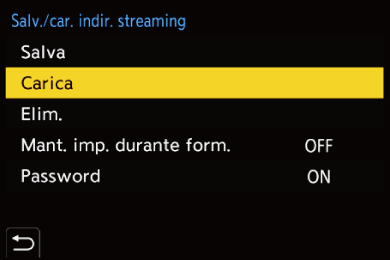
 È possibile visualizzare e modificare l’indirizzo di destinazione dello streaming. (
È possibile visualizzare e modificare l’indirizzo di destinazione dello streaming. ( [Impostazione di streaming])
[Impostazione di streaming])
-
Effettuare le impostazioni di streaming sulla fotocamera.


 [
[![]() ]
]  [
[![]() ]
]  [Streaming]
[Streaming]
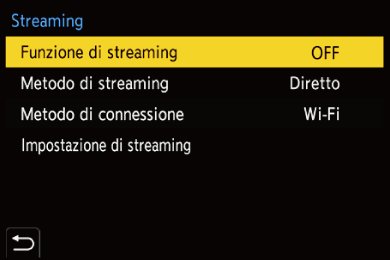
-
Selezionare [Diretto] in [Metodo di streaming].
-
Selezionare [Wi-Fi] o [Tethering USB] in [Metodo di connessione].
-
Selezionare [Qualità dello streaming] in [Impostazione di streaming]. (
 Impostazioni dello streaming)
Impostazioni dello streaming)
-
(Quando si utilizza il Wi-Fi) Impostare [Imp. connessione Wi-Fi] in [Impostazione di streaming]. (
 Impostazioni dello streaming)
Impostazioni dello streaming)
-
Impostare [Funzione di streaming] sulla fotocamera su [ON].


 [
[![]() ]
]  [
[![]() ]
]  [Streaming]
[Streaming]  [Funzione di streaming]
[Funzione di streaming]  [ON]
[ON]
 Se viene visualizzato il messaggio [Impossibile confermare la sicurezza dell'indirizzo di streaming. Continua?], verificare che l'URL della destinazione dello streaming sia corretta prima di continuare l'operazione di collegamento.
Se viene visualizzato il messaggio [Impossibile confermare la sicurezza dell'indirizzo di streaming. Continua?], verificare che l'URL della destinazione dello streaming sia corretta prima di continuare l'operazione di collegamento.
 Sulla schermata di registrazione viene visualizzato [
Sulla schermata di registrazione viene visualizzato [![]() ].
].
 (Quando si usa Wi-Fi) La fotocamera si collega tramite Wi-Fi al punto di accesso.
(Quando si usa Wi-Fi) La fotocamera si collega tramite Wi-Fi al punto di accesso.
-
(Quando si utilizza l’USB tethering) Impostare la connessione USB Tethering.
-
Collegare la fotocamera allo smartphone usando un cavo di connessione USB.
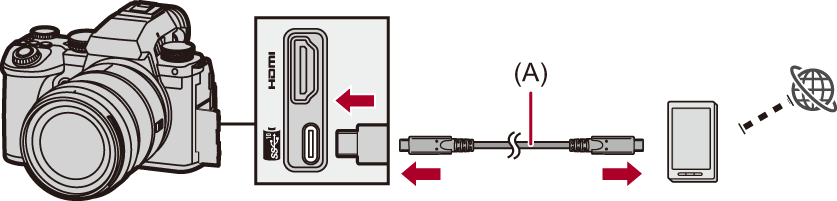
(A) Cavo di collegamento USB (disponibile in commercio)
-
Abilitare la funzione tethering USB sullo smartphone.
 Selezionare [Tethering USB] (per dispositivi Android) o [Hotspot personale] (per dispositivi iOS) sullo smartphone.
Selezionare [Tethering USB] (per dispositivi Android) o [Hotspot personale] (per dispositivi iOS) sullo smartphone.
 Se appare un messaggio di conferma sullo schermo dello smartphone che chiede l'autorizzazione per consentire l'accesso da parte del dispositivo connesso, fornire l'autorizzazione. La connessione non è completa sino a che non viene fornita l'autorizzazione.
Se appare un messaggio di conferma sullo schermo dello smartphone che chiede l'autorizzazione per consentire l'accesso da parte del dispositivo connesso, fornire l'autorizzazione. La connessione non è completa sino a che non viene fornita l'autorizzazione.
 Consultare inoltre le istruzioni per l’uso del proprio smartphone.
Consultare inoltre le istruzioni per l’uso del proprio smartphone.
-
Avvia lo streaming.
 Premere il pulsante di scatto dell’otturatore o il pulsante di registrazione video.
Premere il pulsante di scatto dell’otturatore o il pulsante di registrazione video.
 Sulla schermata di registrazione viene visualizzato [
Sulla schermata di registrazione viene visualizzato [![]() ].
].
 Possono essere necessarie operazioni per avviare lo streaming sul sito web di condivisione video.
Possono essere necessarie operazioni per avviare lo streaming sul sito web di condivisione video.
-
Arresta lo streaming.
 Premere il pulsante di scatto dell’otturatore o il pulsante di registrazione video.
Premere il pulsante di scatto dell’otturatore o il pulsante di registrazione video.
-
Termina la funzione streaming.


 [
[![]() ]
]  [
[![]() ]
]  [Streaming]
[Streaming]  [Funzione di streaming]
[Funzione di streaming]  [OFF]
[OFF]
|
(
( |
